外部通訊錄管理
外部通訊錄用於儲存和搜尋你組織外的人士的資料,包括:姓名、電子郵件地址、電話號碼等。在此,你還可以跟蹤這些人士和你組織之間的所有活動。
外部通訊錄與通訊錄
外部通訊錄與通訊錄在管理組織外的人士方面上,特性和功能相同。但是當大量上載、下載、編輯或刪除大量外部聯絡人資料時,我們建議你使用在控制面板聯絡人管理功能表的外部通訊錄。
此同時,如果新增、搜尋、編輯和移除單獨的外部聯絡人資料,最好使用工作區的通訊錄。更重要是,在這裡,你可以撥打電話或發送簡訊予他們。
你可以按類別(例如:外部聯絡人或內部聯絡人),查看以及更新他們的資料。
CINNOX 外部通訊錄,不會自動檢測和提醒你,聯絡人重複的資料。 在使用電話號碼或電子郵件地址處理諮詢時,你可以手動合併聯絡人資料,或根據建議合併聯絡人資料。
如果想知道更多這方面的資料,查看本指南的合併聯絡人部份。
新增外部聯絡人資料
手動新增聯絡人資料
手動新增外部聯絡人資料
- 導航到聯絡人管理>外部通訊錄,然後點擊位於螢幕頂部的新增聯絡人。
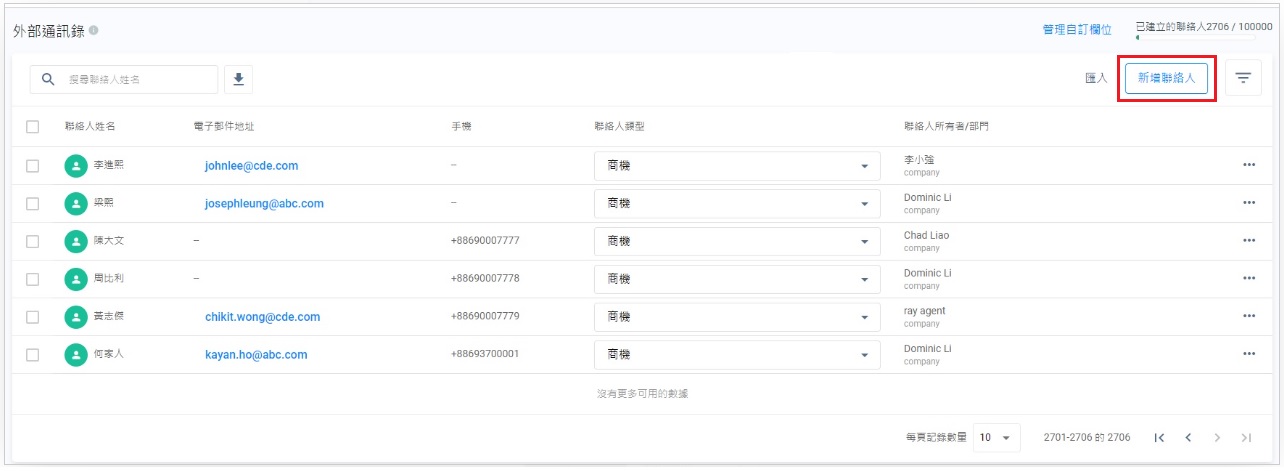
- 新增聯絡人的表格會出現。
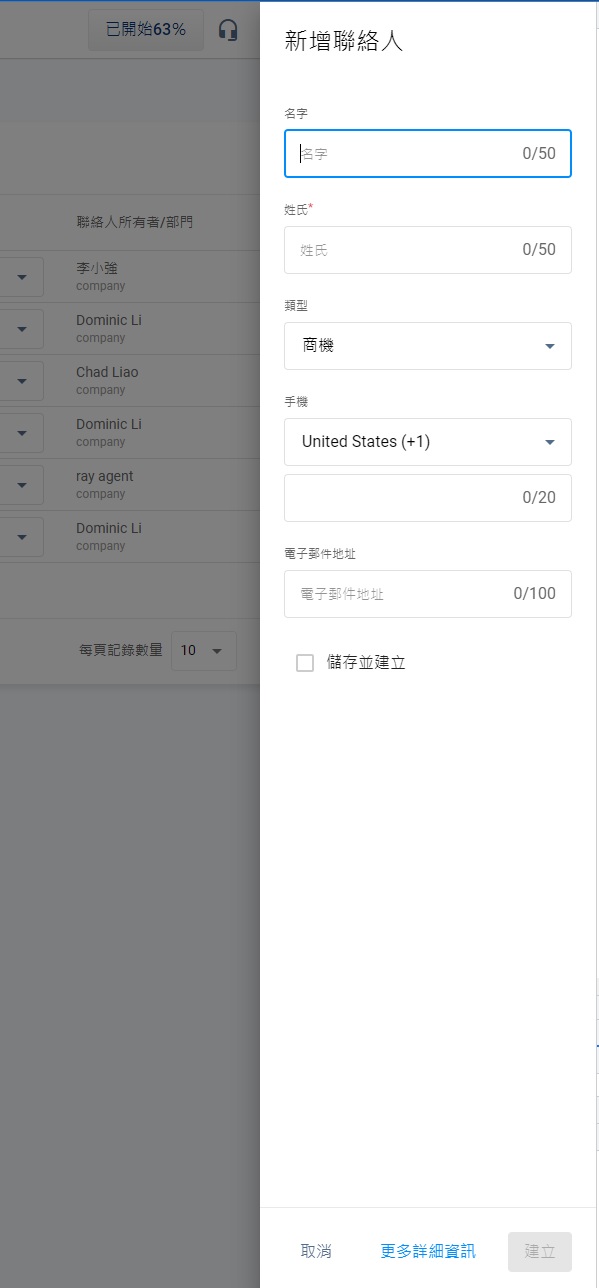
- 在以下欄位填上資料:
- 名字
- 姓氏
- 類型(與你業務有關的聯絡類別)
- 商機(預設選項)
- 展望
- 客戶
- 其他
- 手機
- 電子郵件地址
- 勾選儲存並建立以儲存輸入的資料。
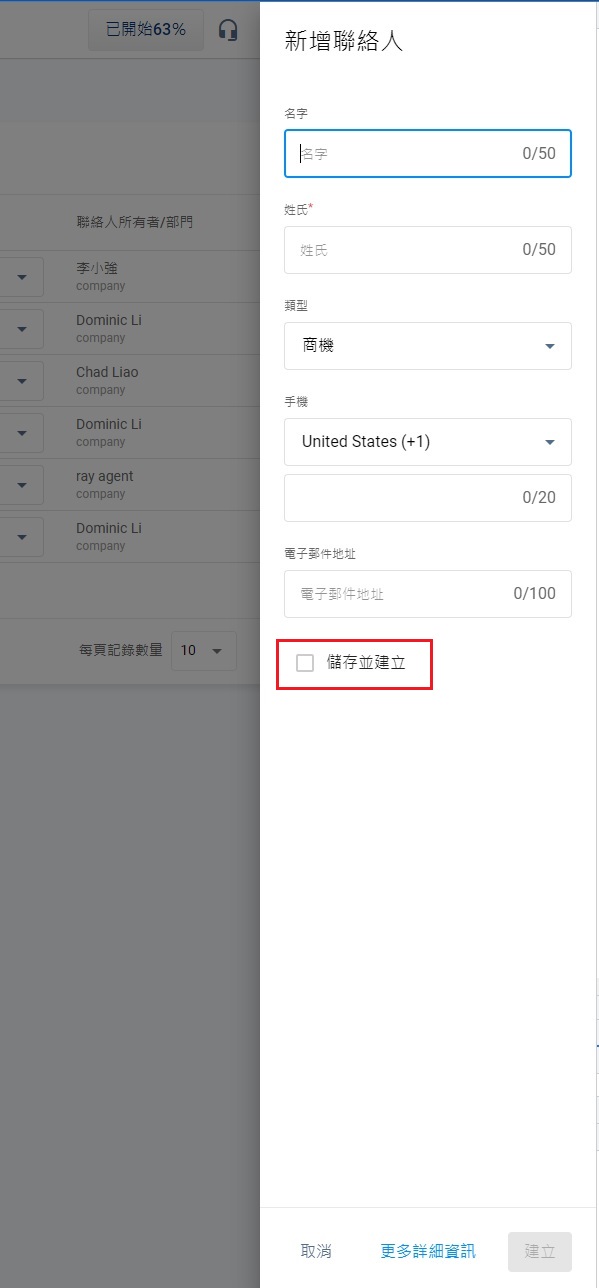
- 如要查看和加入更多聯絡資料,點擊更多詳細資訊。
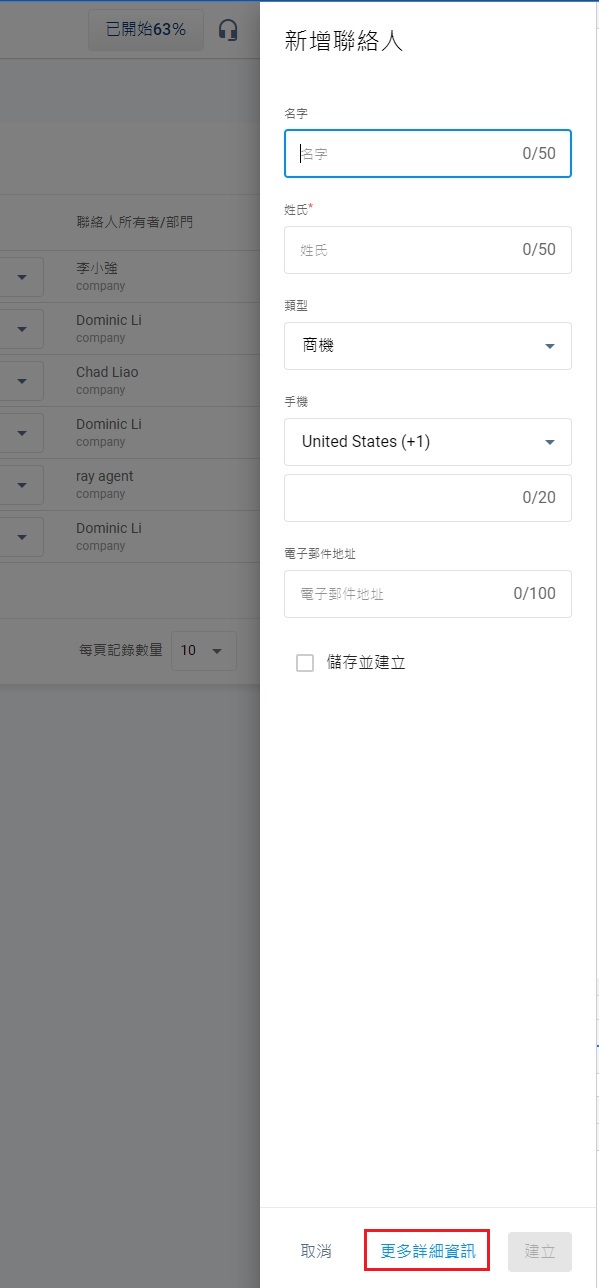
- 在以下欄位填上資料:
- 個人資料
- 級別 (是指與你業務目標的聯絡層級。例如:陳大文是 ABC公司的CEO,而李小娟是該公司的他的私人助理。那麼,陳大文是主要聯絡人,而李小娟是次要聯絡人。)
- 主要(預設選項)
- 次要的
- 第三的
- 級別 (是指與你業務目標的聯絡層級。例如:陳大文是 ABC公司的CEO,而李小娟是該公司的他的私人助理。那麼,陳大文是主要聯絡人,而李小娟是次要聯絡人。)
- 電話號碼
- 手機
- 公司
- 住宅
- 其他
- 電子郵件
- 公司
- 個人
- 其他
- 其他資料
- 公司
- 職位
- 團隊
- 組別
- 語言 (從下拉式清單中選擇)
- 英語
- 日本
- 簡體中文
- 繁體中文
- 郵寄地址
- 郵遞區號
- 街道名稱
- 城市
- 地區
- 國家
- 自訂欄位
- 社交訊息
- Messager
- 微信
- LINE
- WOZTELL (WhatsApp Cloud)、WOZTELL (Facebook)或WOZTELL (Instagram)
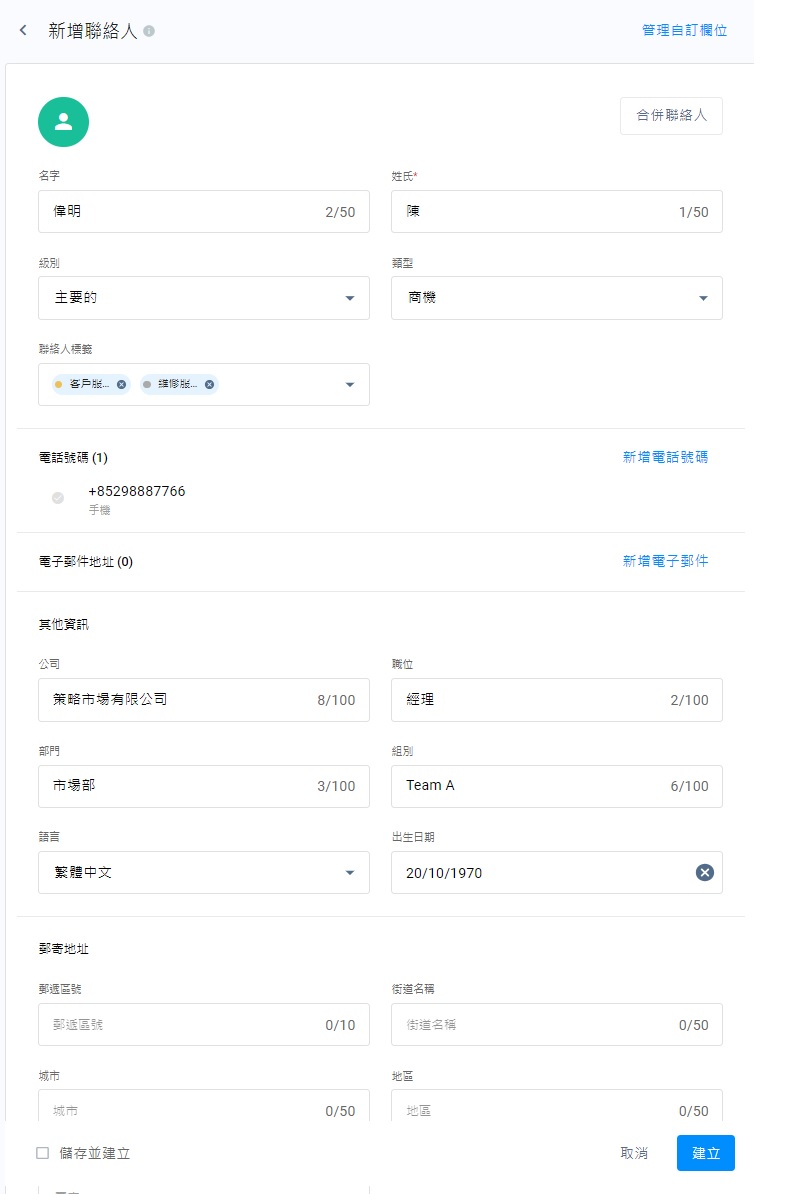
- 勾選儲存並建立以儲存輸入的資料。
- 點擊建立。 新建立的外部聯絡人,將新增到你的外部通訊錄名單中。
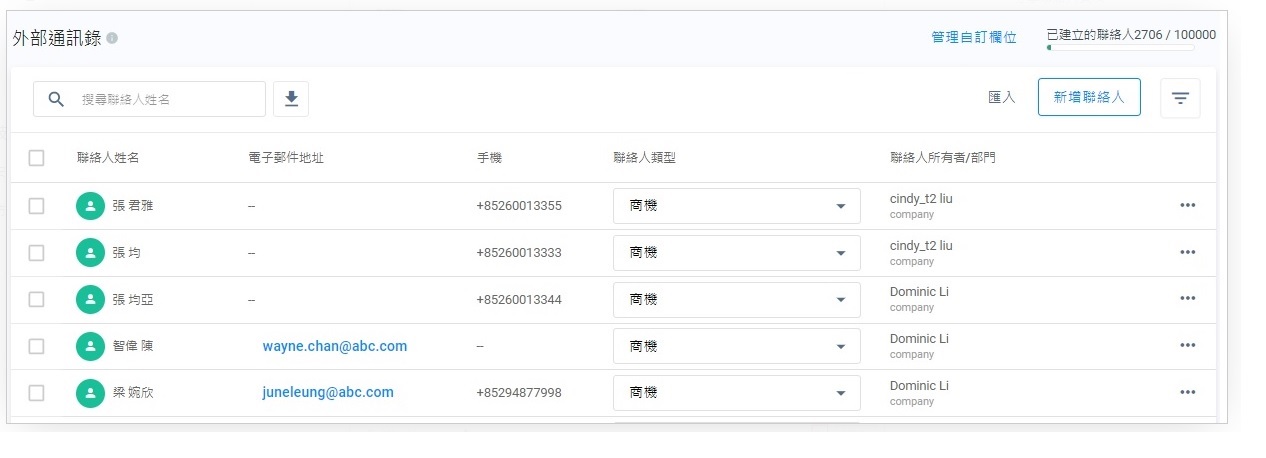
匯入聯絡人資料(批量新增聯絡人)
- 導航到聯絡人管理>外部聯絡人,然後點擊位於螢幕頂部的匯入按鈕。
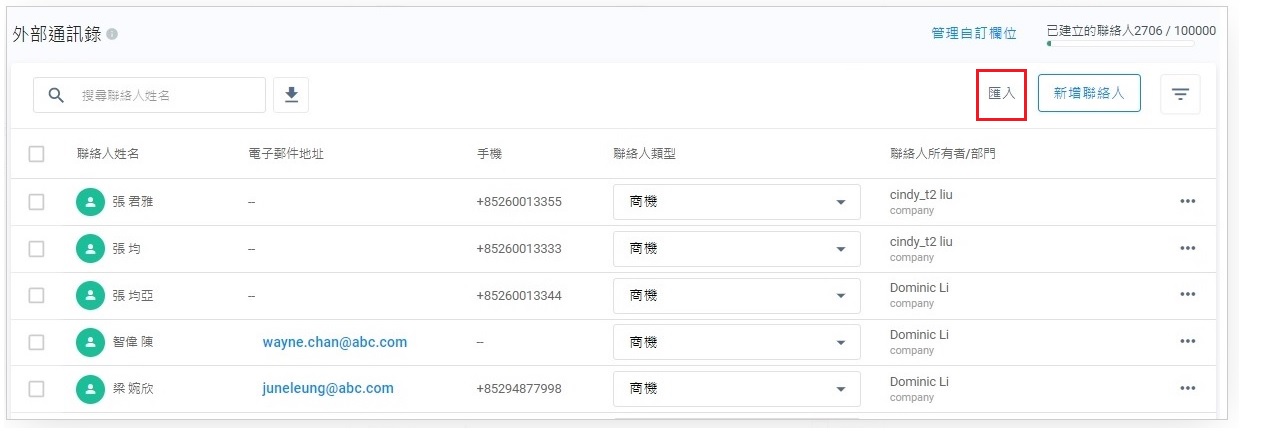
- 在彈出式視窗中,點撃下載CSV範例模版或XLSX檔案。
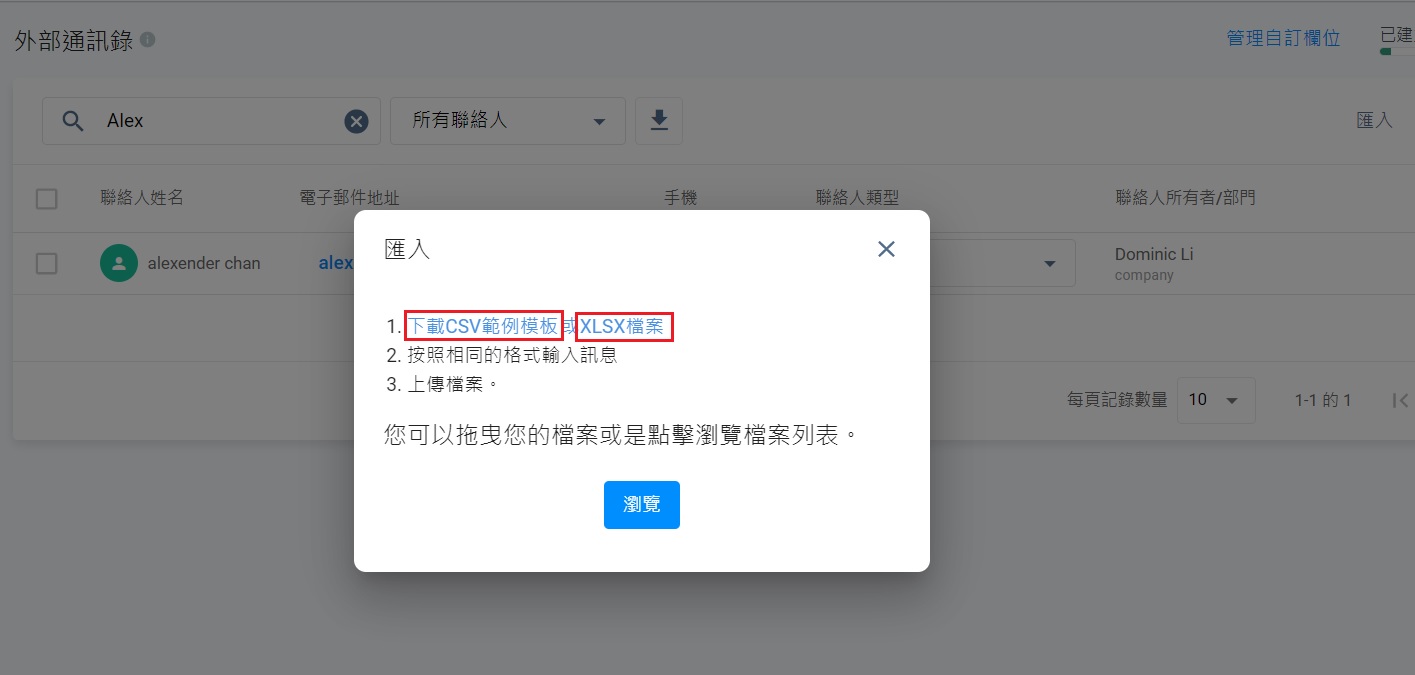
- 打開下載後的模板,移除作為例子的第一行紀錄。
- 根據以下準則加入聯絡人:
- 必須填寫First name和Last name。
- 電話號碼應以+開頭,後跟國家代碼、區號和電話號碼(例如:+85212345678)
- Email Address應具備有效格式(例如 [email protected])。
- Birthdate的格式應為MM/DD/YYYY(例如 12/14/1980)。
- Language應為以下任何一種:en(英語)、ja(日語)、zh-hans (中文 (簡體))和zh-hant (中文 (繁體))。
- 簡體中文和繁體中文。
- Country應為https://www.iban.com/country-codes中列出的國家。
- Contact Type應為以下其中一項:商機、展望、客戶、展望和其他。Contact Type留空時,其預設類型為商機。
- Level應為以下其中一項:主要的、次要的和第三的
- 儲存更新的CSV檔案。
- 上載儲存的CSV檔案。返回匯入彈出式視窗,將儲存的CSV 檔案拖曳到視窗中。
- 你亦可以點擊瀏覽,選擇上載模板的位置。上載的檔案會出現在頁面的名單上。
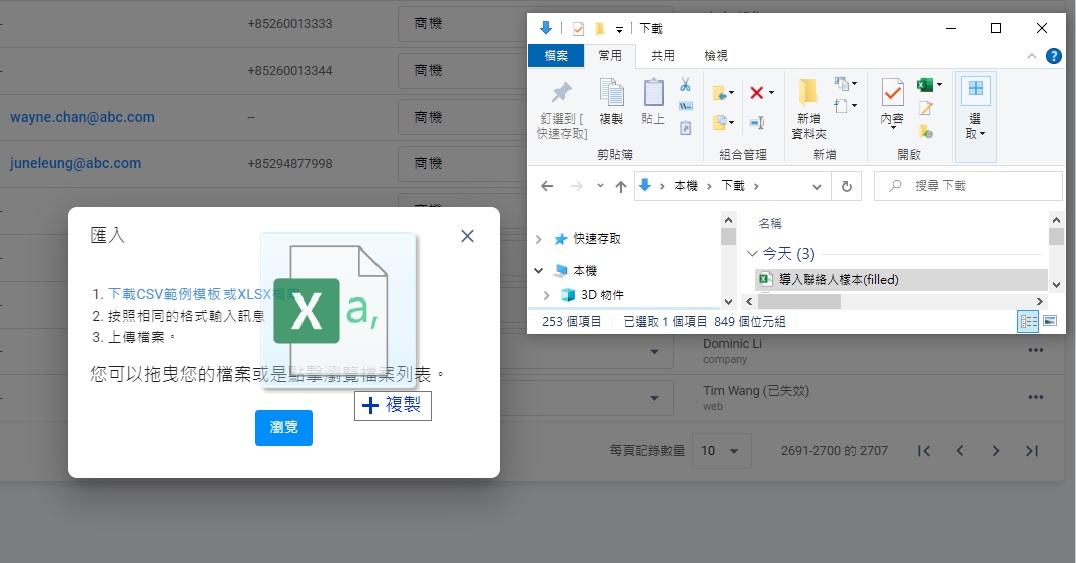
- 彈出式視窗出現一項消息,顯示成功匯入記錄的數目,以及失敗記錄的數目。
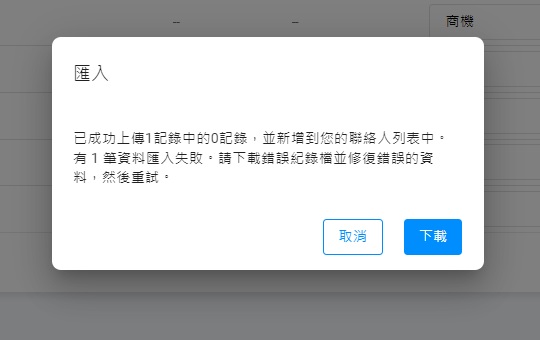
處理失敗的記錄
例子 |
|---|
|
- 在彈出式視窗,點擊下載,以下載檔案 error-log.csv。
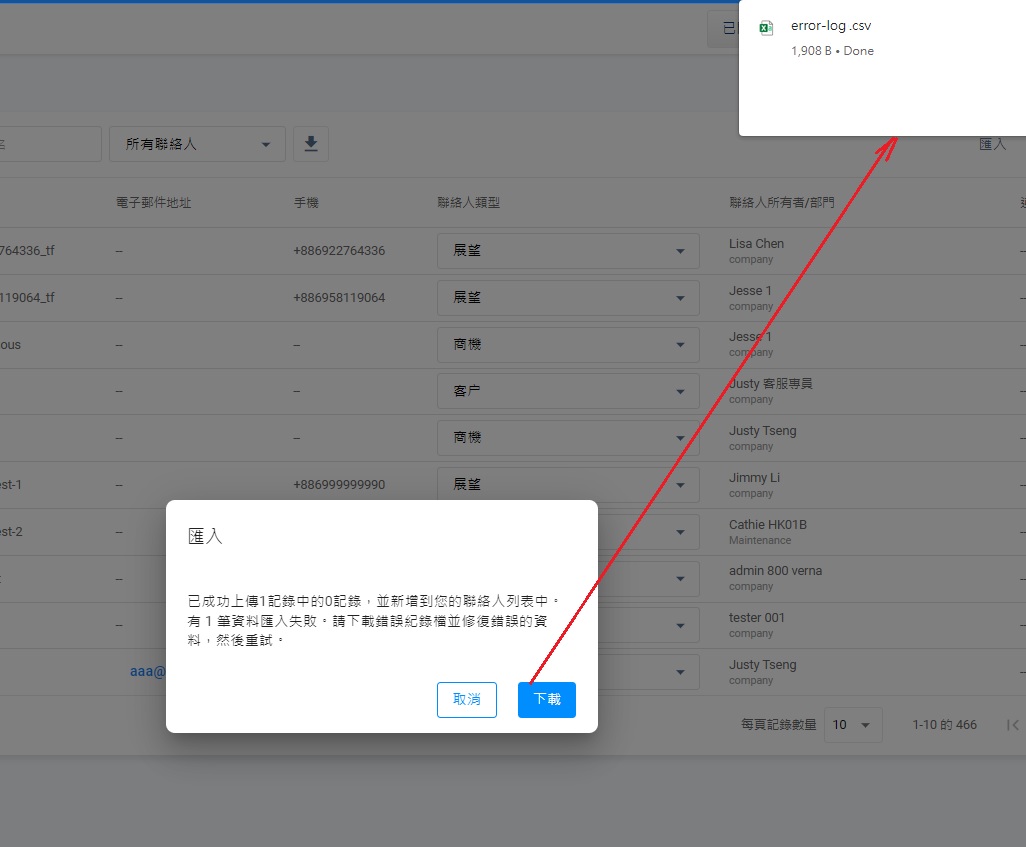
- 點擊取消,關閉彈出式視窗。
- 打開error-log.csv,在AA欄目查看當中的錯誤訊息。每項記錄有錯誤日誌,解釋如何錯誤。
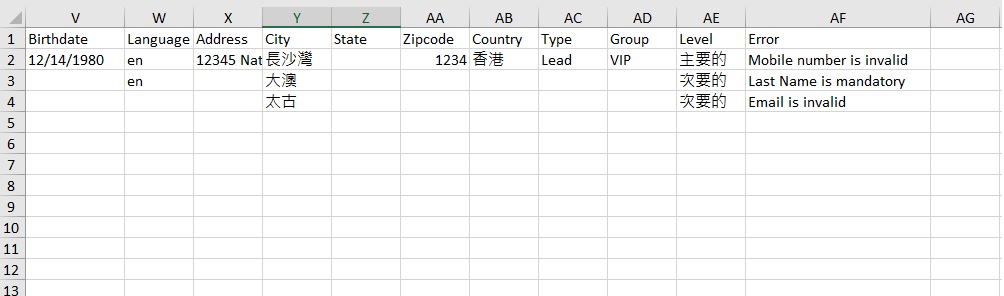
- 在error-log.csv上,改正當中錯的資料。改正後,儲存所做的更改。
- 返回匯入彈出式視窗,用拖曳形式從新上載更新的error-log.csv檔案。
- 你亦可以點擊瀏覽,然後從文件夾中選擇上載的 CSV檔案。
- 彈出式視窗出現一項消息,顯示成功匯入記錄的數目,以及失敗記錄的數目。
如何處理CSV檔案的分隔文字
使用逗號(,)分隔文字是CSV檔案的功能。檔案上載後,當輸入檔案的文字含有逗號,文字就會分隔成到另一行。
CSV檔案的分隔文字
例如:當你輸入市場總監, 亞洲區以及經理, 人事部及行政部到Title欄,檔案顯示如下:
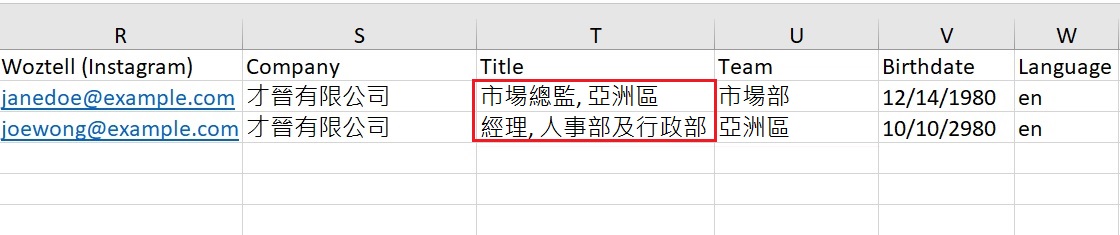
檔案上載後,文字會分隔如下圖般:

body.1 欄裡的市場總監, 亞洲區,以及經理, 人事部及行政部含有逗號。於是,文字分隔成兩行,市場總監,以及經理 在Title 欄,而亞洲區,以及人事部及行政部則在Team欄。
防止文字分隔
- 使用文字編輯器
在含有逗號的文字加上開雙引號(“”),例如:"市場總監, 亞洲區"以及"經理, 人事部及行政部" ,並將其檔案儲存為CSV檔案上載。
- 使用試算表或樣式表編輯器(Style Sheet Editor)
以文字格式輸入文字。
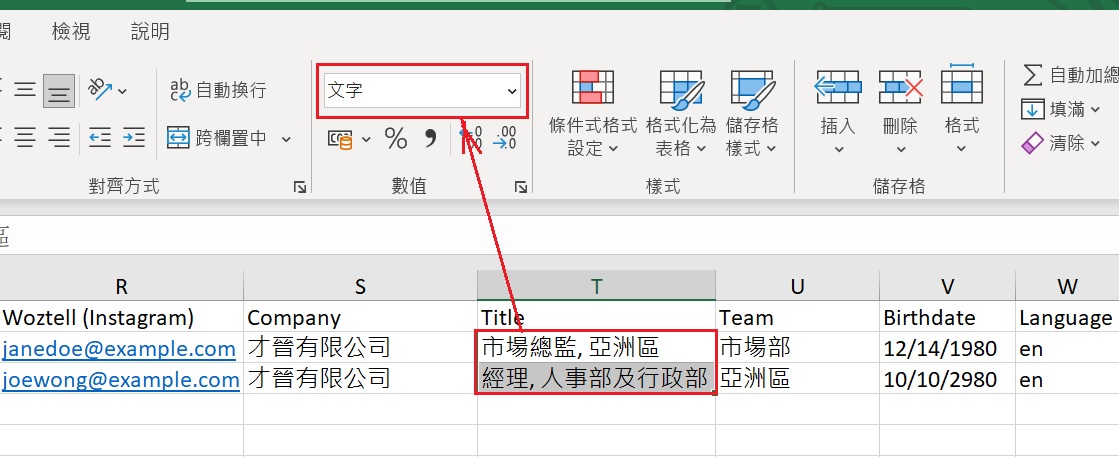
以CSV URF-8 (逗號分隔) (*.csv) 格式儲存檔案。

雙引號(Double quote)自動加到檔案內。

搜尋聯絡人資料
- 你可以在搜尋欄中輸入聯絡人姓名或電子郵件地址,來搜尋該聯絡人。
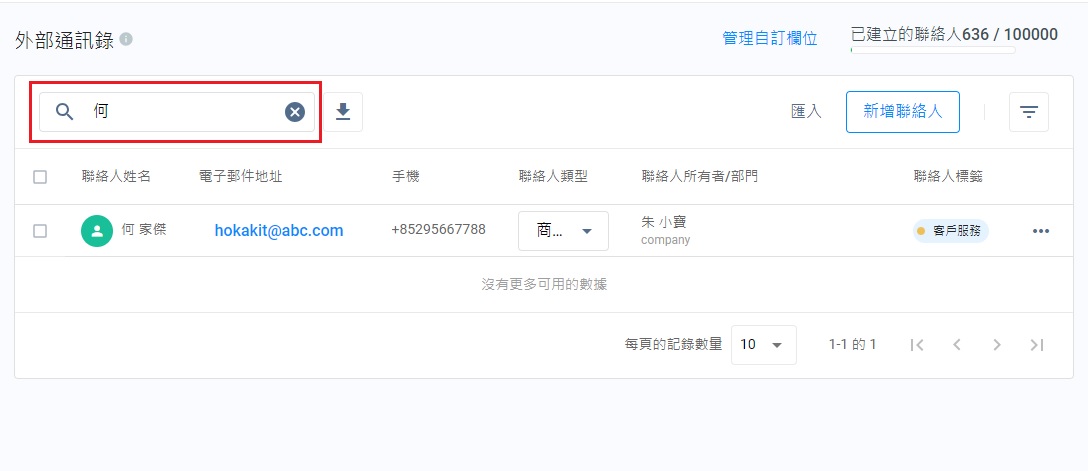
你也可以使用篩選功能,使用聯絡人標籤,搜尋個別聯絡人。
- 點擊篩選圖標,從下拉清式清單中,選擇匹配任何標籤或與所有標籤相符。
- 點擊下拉清式清單,選擇聯絡人標籤,並點擊套用。
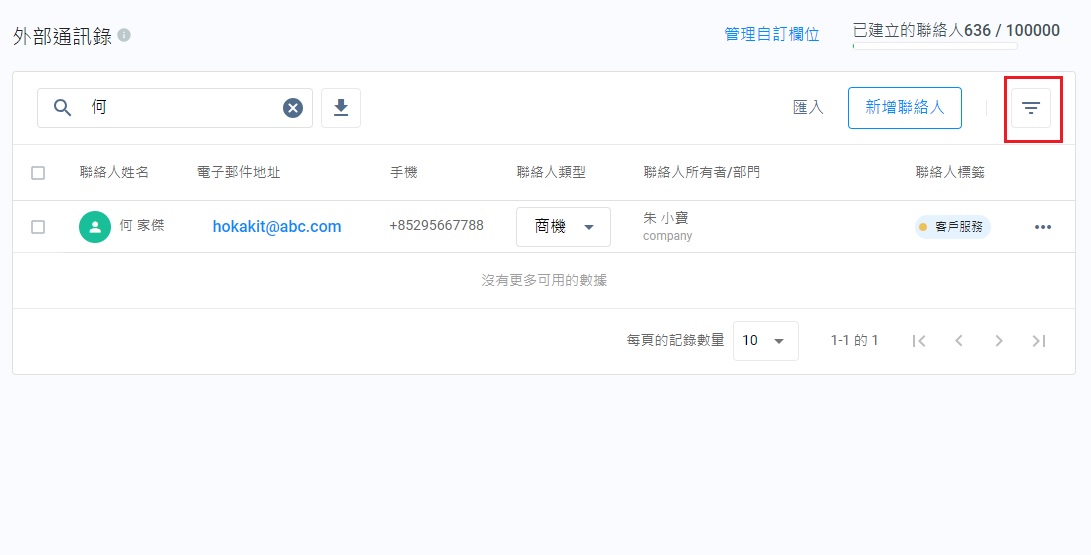
- 如果你選擇匹配任何標籤,列表會顯示匹配任何聯絡人標籤的外部聯絡人。
- 如果你選擇與所有標籤相符,列表則顯示符合所有聯絡人標籤的外部聯絡人。
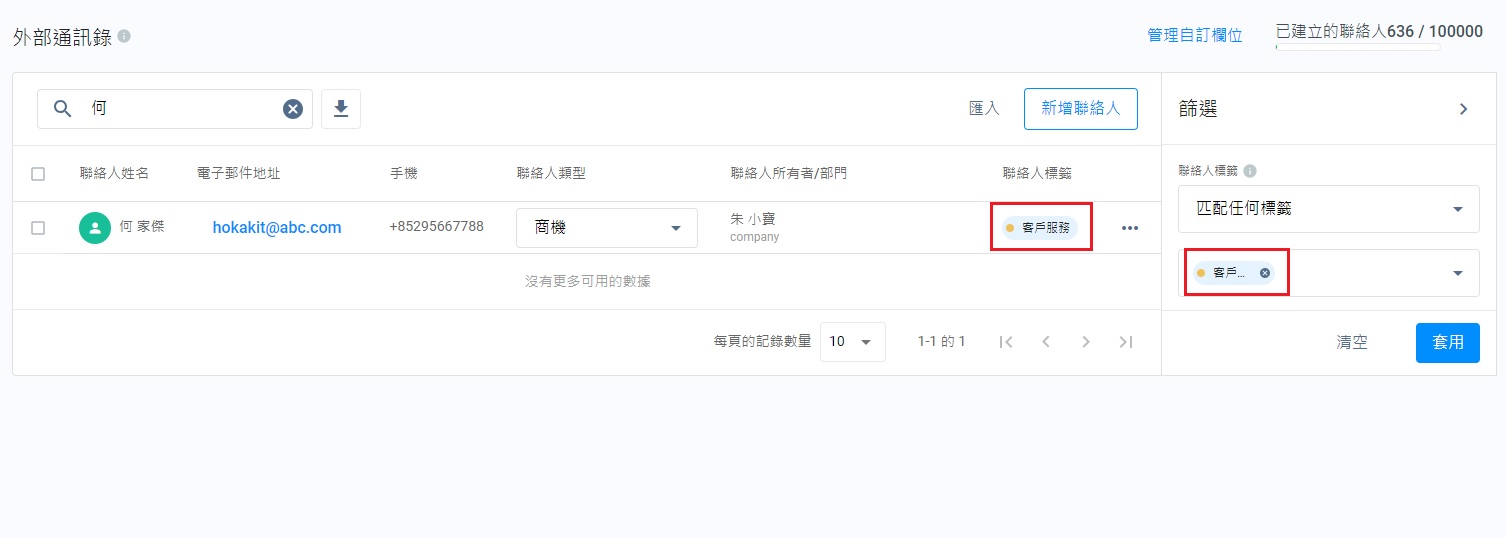
注意搜尋結果取決於搜尋欄和篩選器的使用順序。如果你先使用搜尋欄,結果會根據關鍵字顯示;否則,結果會根據篩選器的設定而顯示。
匯出聯絡人資料
要將外部聯絡人匯出到CSV檔案:
- 導到聯絡人管理>外部通訊錄,然後點擊位於螢幕頂部的下載。
名為導出聯絡人的檔案,下載到你預設下載的文件夾中。 此CSV檔案包含你新增和共享的外部聯絡人記錄。
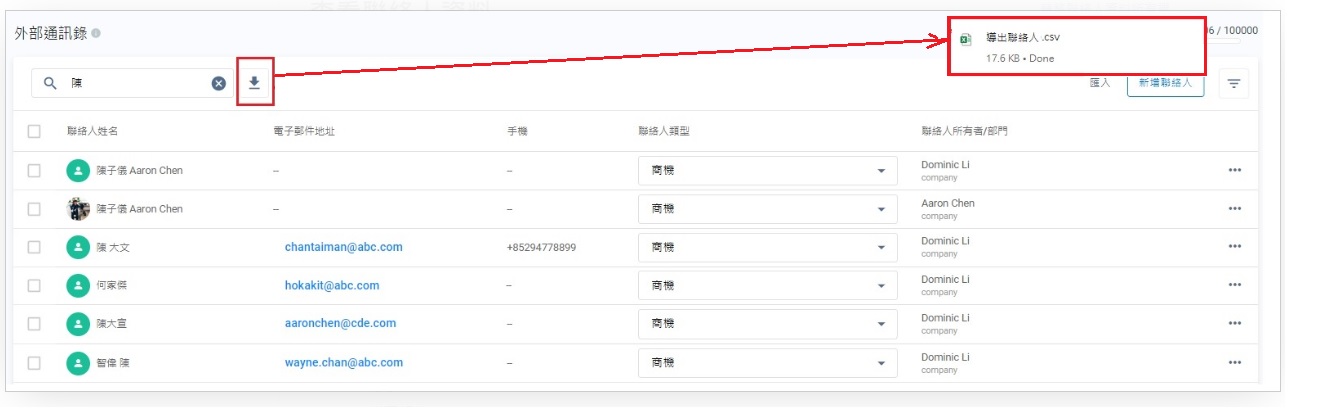
查看聯絡人資料
- 在外部通訊錄頁面上,點擊聯絡人姓名,或點擊聯絡人右方的更多(...),然後選擇查看聯絡人。
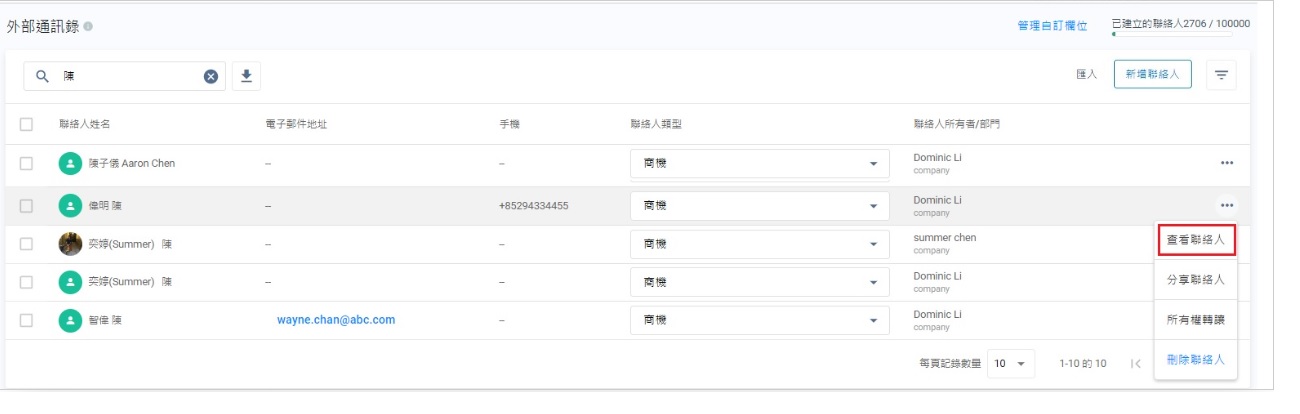
- 外部聯絡人詳細資料有以下分頁:
- 個人資料
- 活動
- 分享
- 變更記錄
外部聯絡人資料
個人資料選項,包括外部聯絡人在訪客問卷或離線問卷上輸入的個人資料,或由員工輸入的個人資料。
- 電話號碼
- 個人資料
- 從合併聯絡人中選擇的名字和其他名字(如果有)
- 從合併聯絡人中選擇的姓氏和其他姓氏(如果有)
- 電子郵件地址
- 其他資訊
- 自訂欄位
- 社交訊息
- Facebook Messager
- 微信
- LINE
- WOZTELL (WhatsApp Cloud)
- WOZTELL (Facebook)
- WOZTELL (Instagram)
- 裝置資訊
- 備註 (如果有)
你無法編輯已驗證的電話號碼和社交媒體ID。
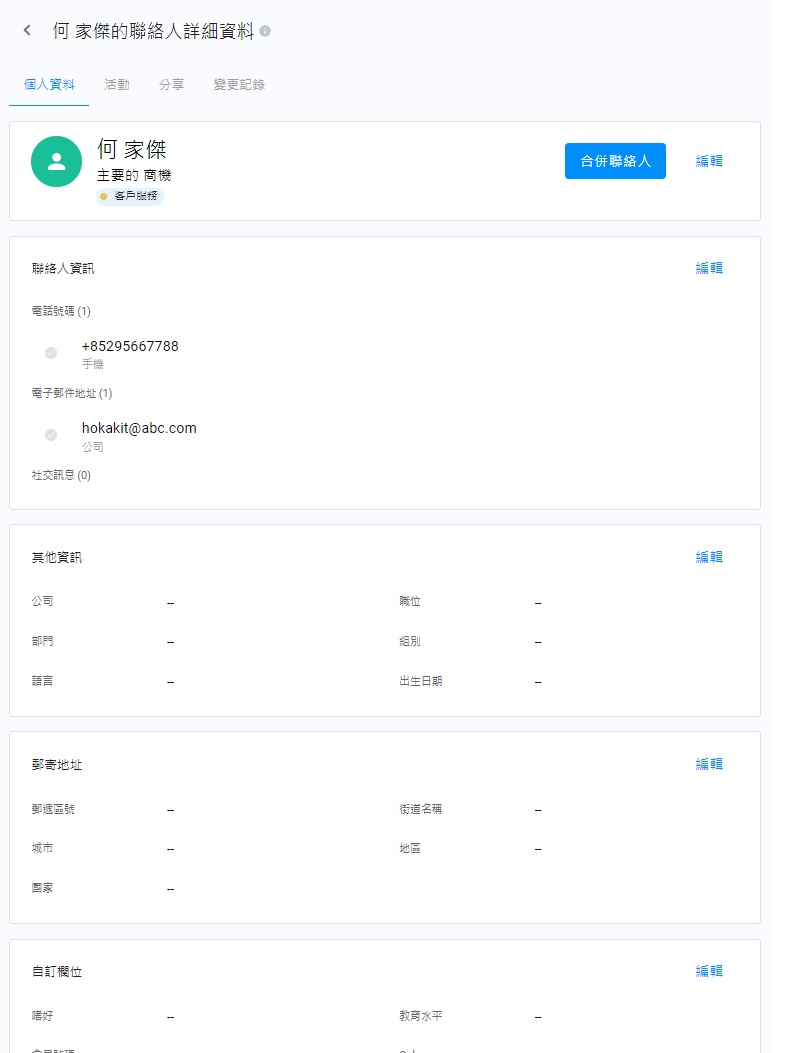
編輯聯絡人資料
- 在外部通訊錄頁面上,點擊聯絡人姓名,或點擊聯絡人右方的更多(...),然後選擇查看聯絡人。 聯絡人詳細資料有四個類別。
- 在需要編輯的部份,點擊編輯,以啟用編輯模式。
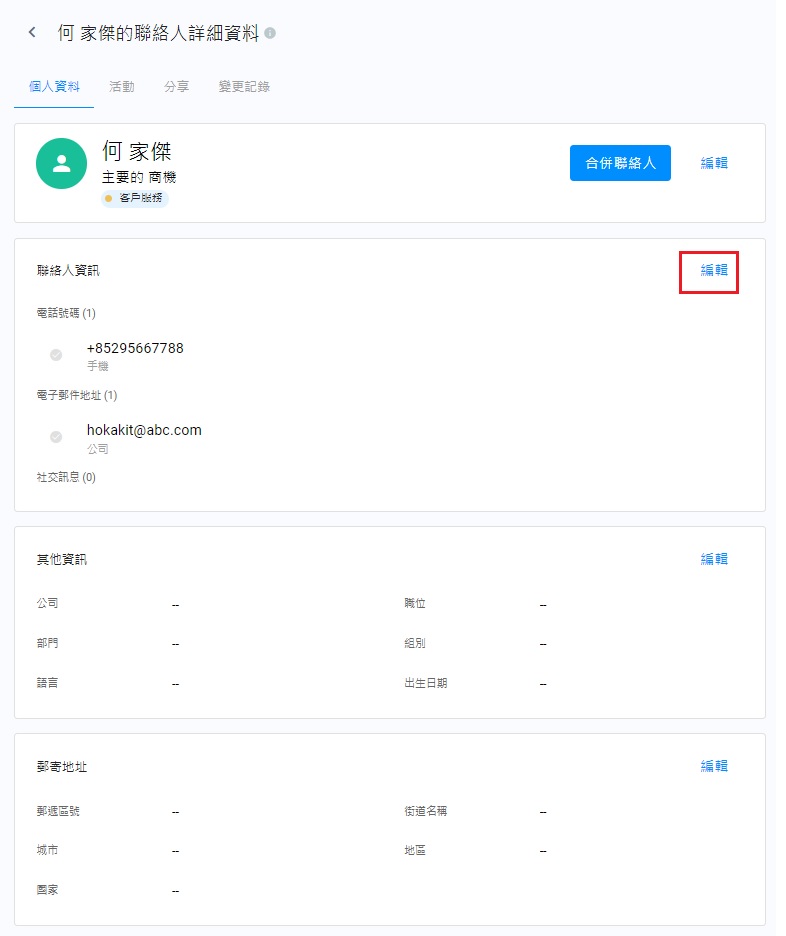
- 輸入你要加入或更新的資料。
- 點擊儲存。
活動
- 活動選項包括:諮詢歷史記錄、員工互動記錄和訪客歷程3部份:
| 欄目 | 描述 |
|---|---|
| 諮詢歷史記錄 | 列出該聯絡人的所有諮詢,包括:已結束和處理中的諮詢。 |
| 員工互動記錄 | 列出所有撥出到和發送予該外部聯絡人的通話和簡訊。 |
| 訪客歷程 | 顯示外部聯絡人曾經前往的網頁。 |
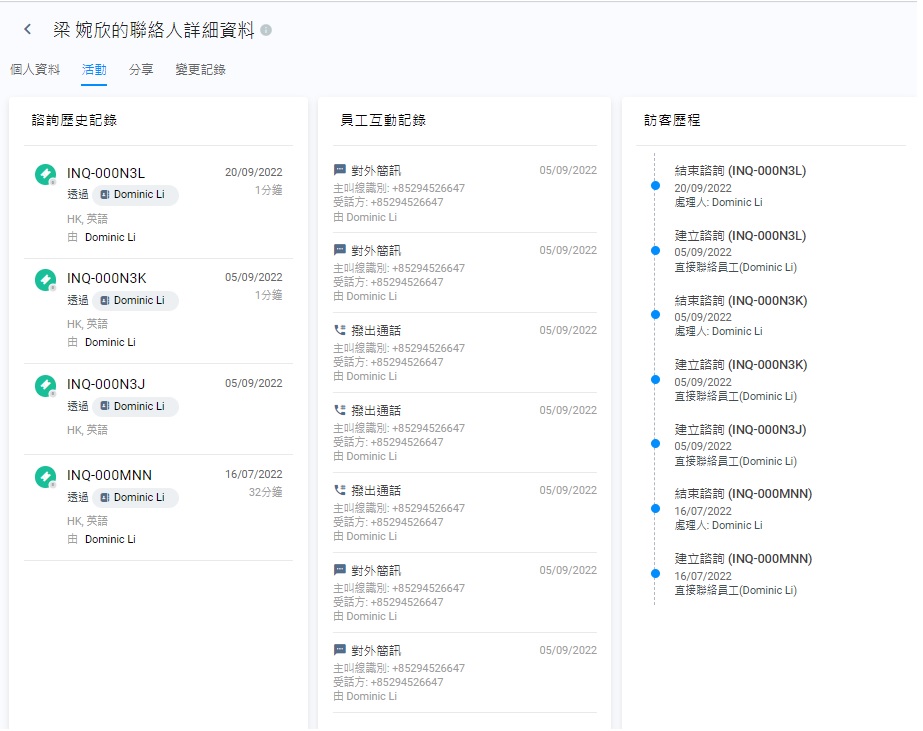
- 封閉式諮詢是一個藍色的網頁連結。 點擊它會打開諮詢聊天對話的歷史記錄。
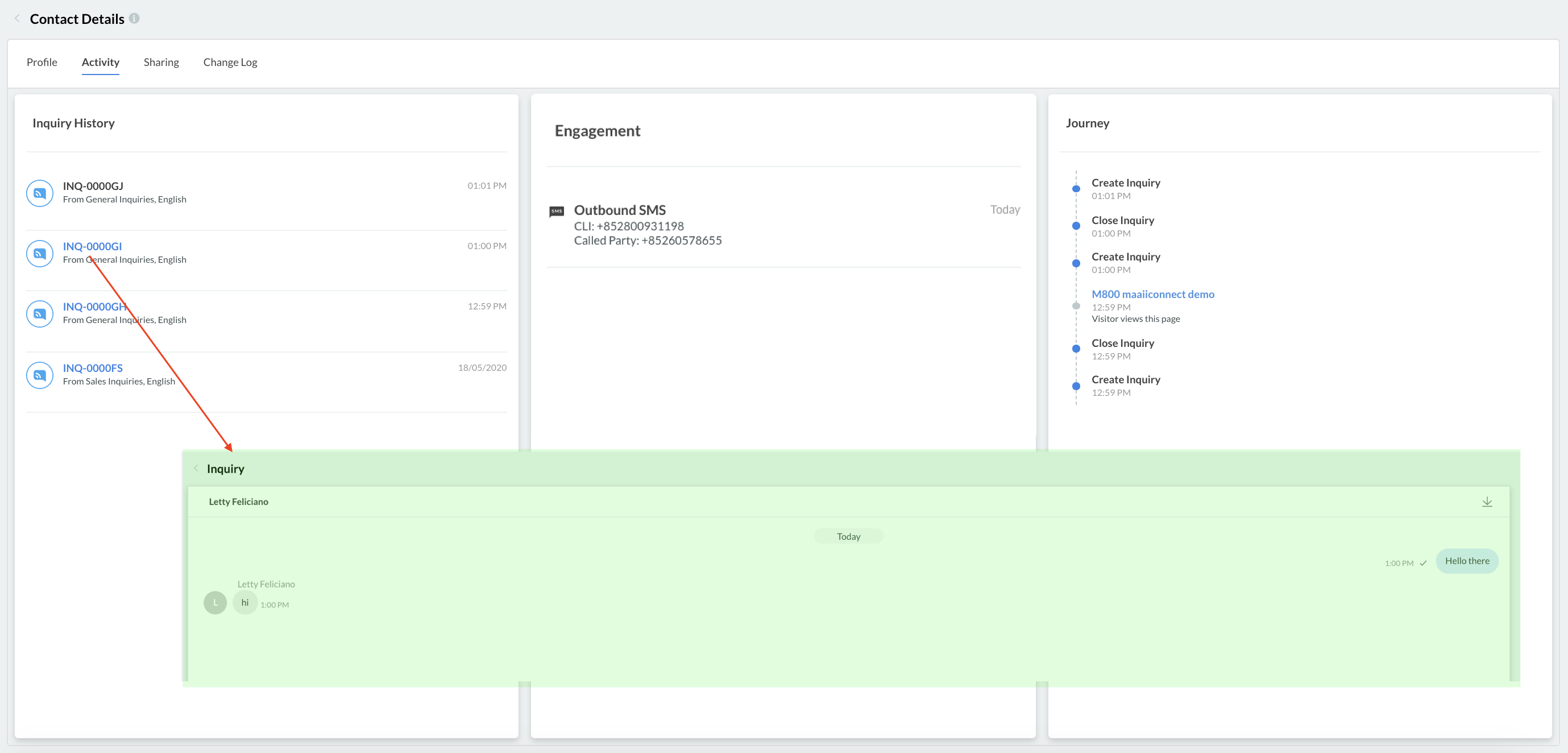
分享聯絡人資料
- 分享選項包括有關該外部聯絡人擁有者的資料。 它還顯示該外部聯絡人的建立日期。
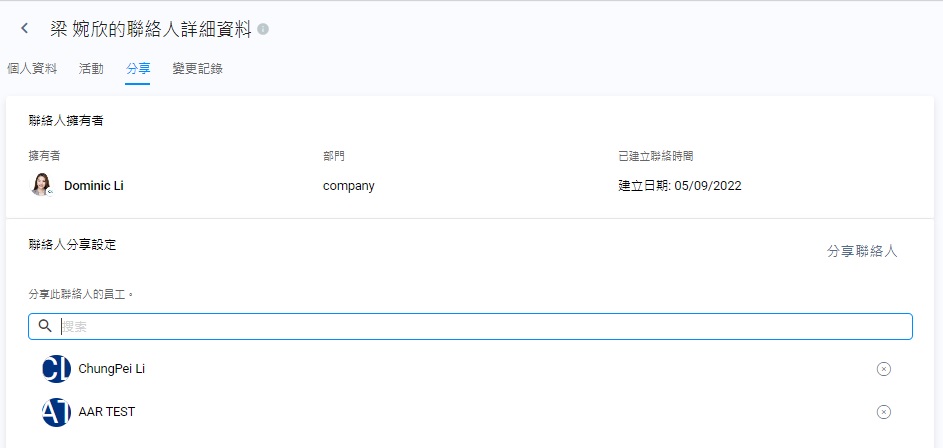
變更記錄
- 變更記錄包括有關對該外部聯絡人更新的詳細資料。
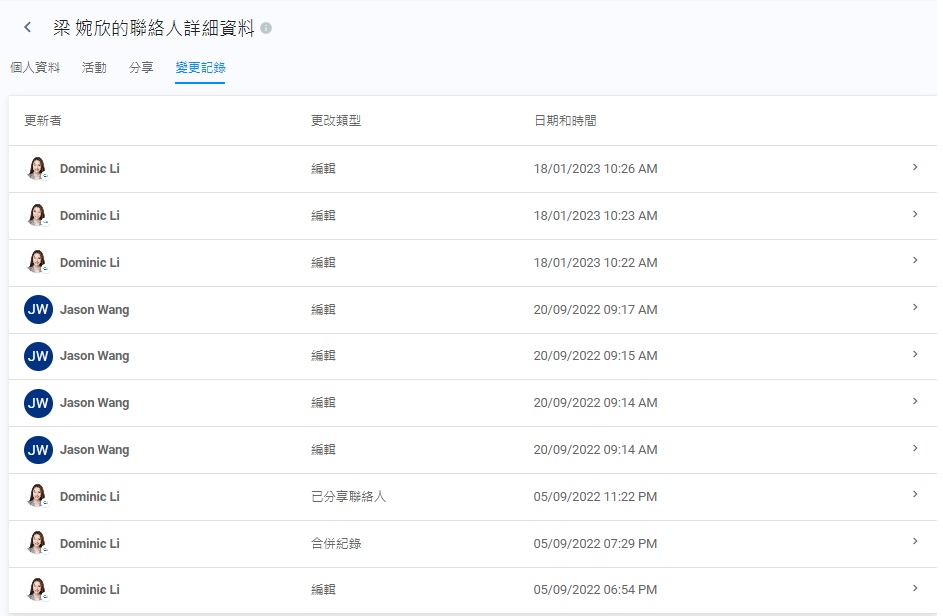
合併聯絡人資料
如果同一人有重複的聯絡資料,你可以合併它們。
合併聯絡人:
- 在外部通訊錄頁面上,搜尋並點擊聯絡人姓名或點擊更多(...),然後為要合併的聯絡人查看聯絡人。
- 在個人資料選項中,點擊合併到聯絡人按鈕。彈出式視窗顯示可以合併聯絡人的名單。
- 搜索並選擇要合併的聯絡人。
- 點擊下一步按鈕。它將顯示兩個聯絡人的資料。第一個選定的聯絡人是主聯絡人,其資料保持不變。第二個聯絡人的資料會合併到第一個聯絡人的資料上。
- 這些聯絡人可能包含不同的詳細信息。你可以保留舊記錄,並複製新記錄或用新記錄替代它們。
- 選擇要保留和替換的記錄。
- 點擊合併聯絡人 按鈕以完成這些步驟。完成後,彈出提示框顯示合併聯絡人成功。
- 要保留和新的內容會儲存到聯絡人的個人資料裡。
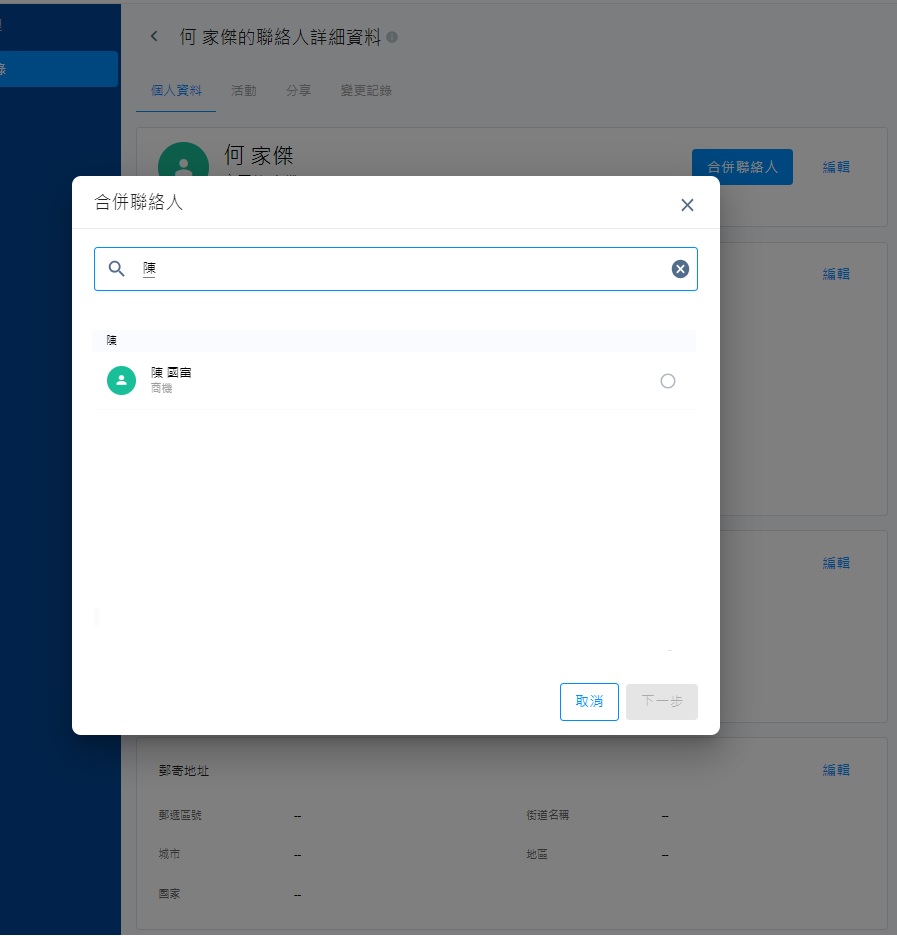
合併後該聯絡人的所有活動和查詢,可在同一頁查看。更多有關合併聯絡人和合併後聊天室的畫面的詳細資料,請參閱本指南的合併聯絡人部份。
分享聯絡人資料
作為聯絡人所有者/部門或員工管理員,你可以與其他員工分享聯絡人資料。
- 在外部通訊錄頁面上,點擊更多(...)並選擇分享聯絡人。
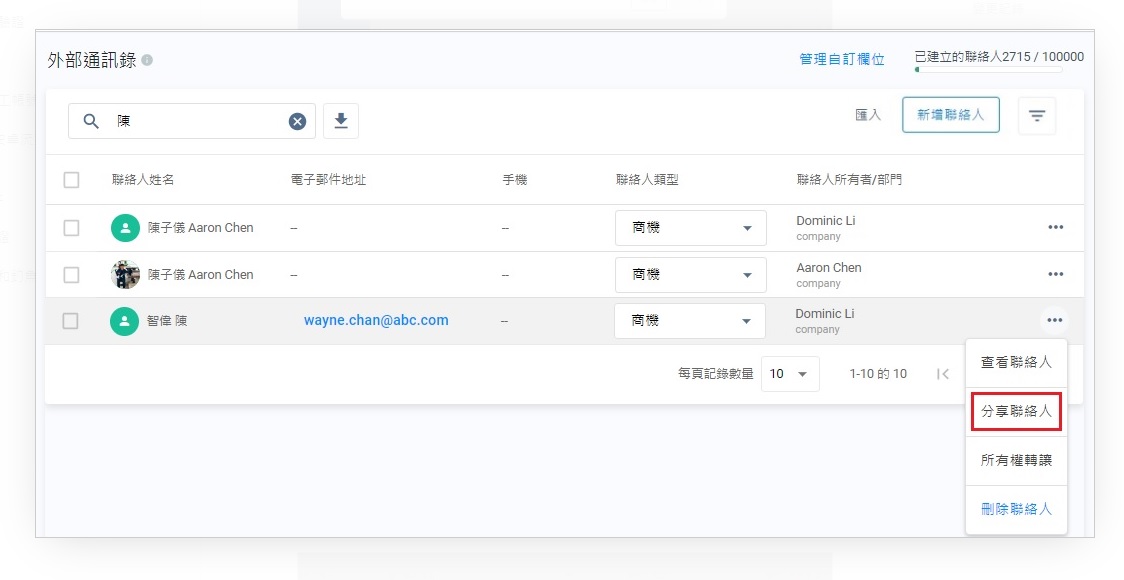
- 在顯示分享聯絡人的彈出式視窗中,選擇你想與之共享外部聯絡人資料的員工。
- 點擊分享。彈出式視窗出現一項消息,要求你確認操作。
- 點擊確定。
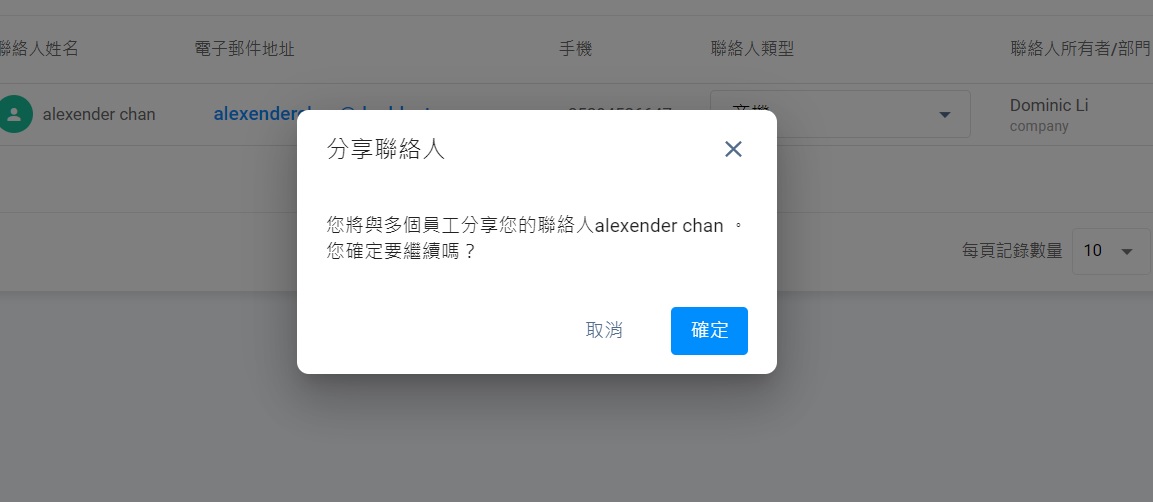
轉移聯絡人資料所有權
- 作為聯絡人所有者/部門或員工管理員,你可以將外部聯絡人所有權轉移給其他員工。
- 在聯絡人管理頁面上,點擊更多(...)並選擇所有權轉讓。
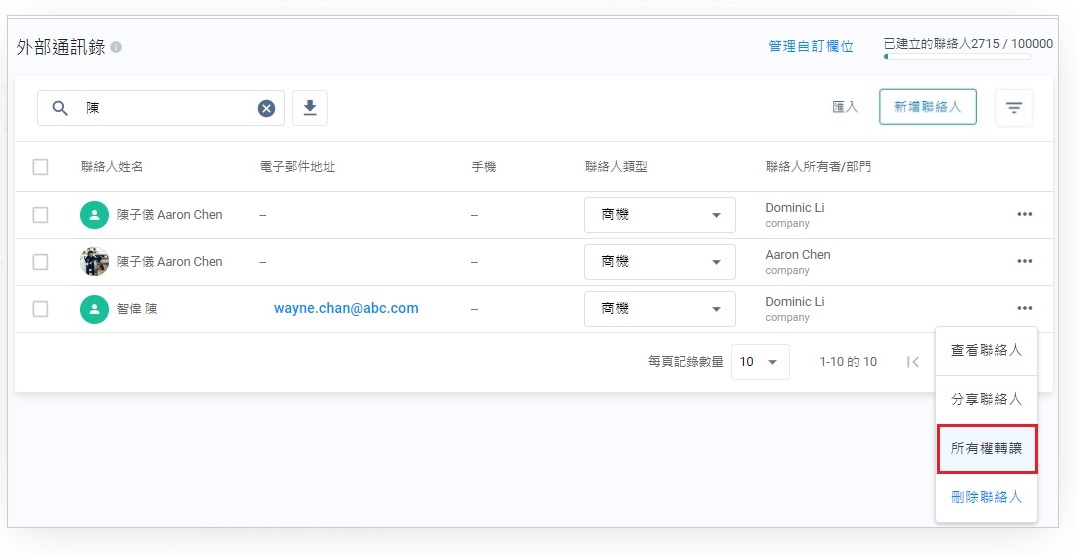
-
在顯示員工名單的彈出式視窗中,選擇你要將外部聯絡人資料轉移到哪位員工。
-
點擊轉移。
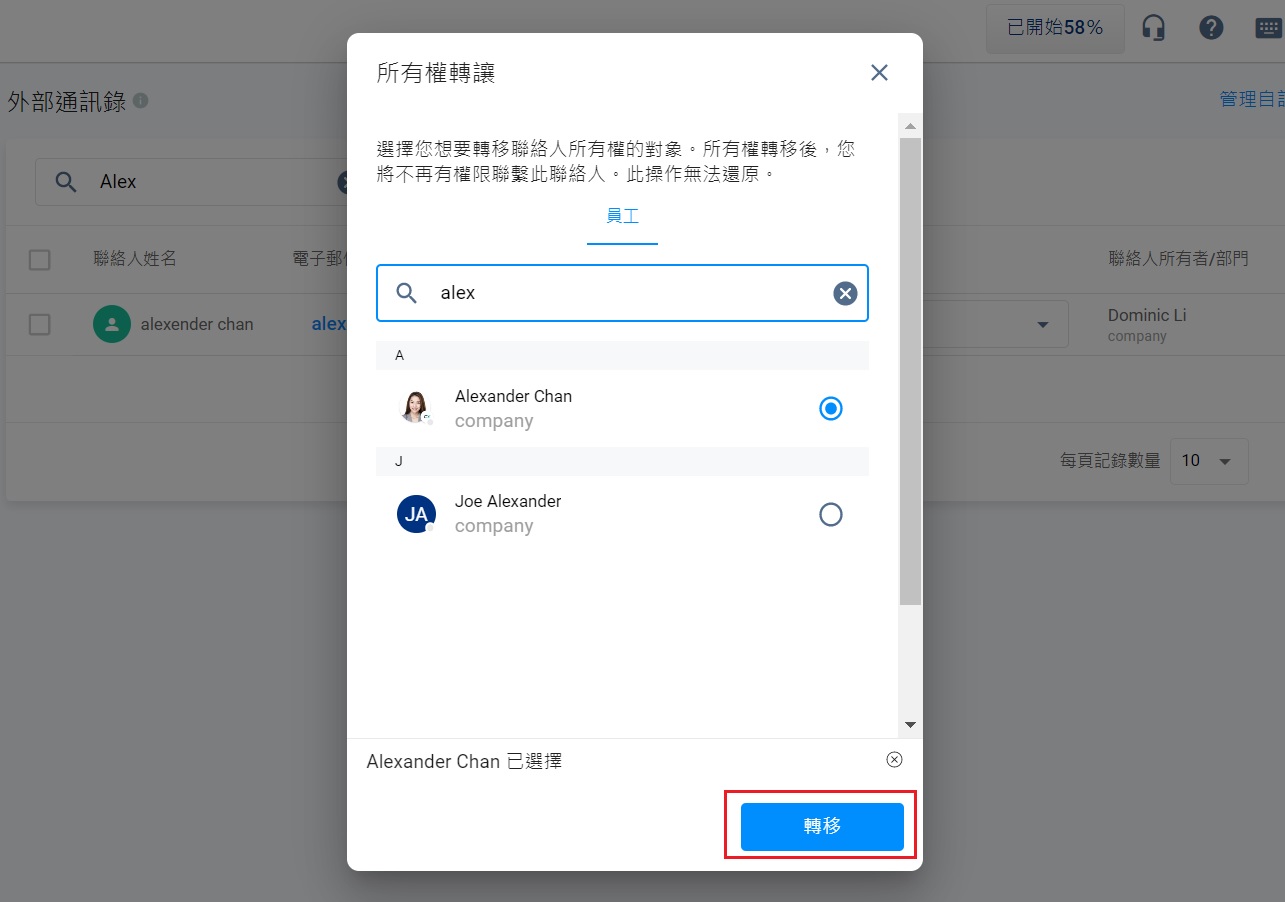
刪除聯絡人資料
作為所有者或員工管理員,你可以刪除外部聯絡人。
- 在外部聯絡人頁面上,點擊更多(...),並選擇刪除聯絡人。 彈出式視窗出現一項消息,要求你確認操作。
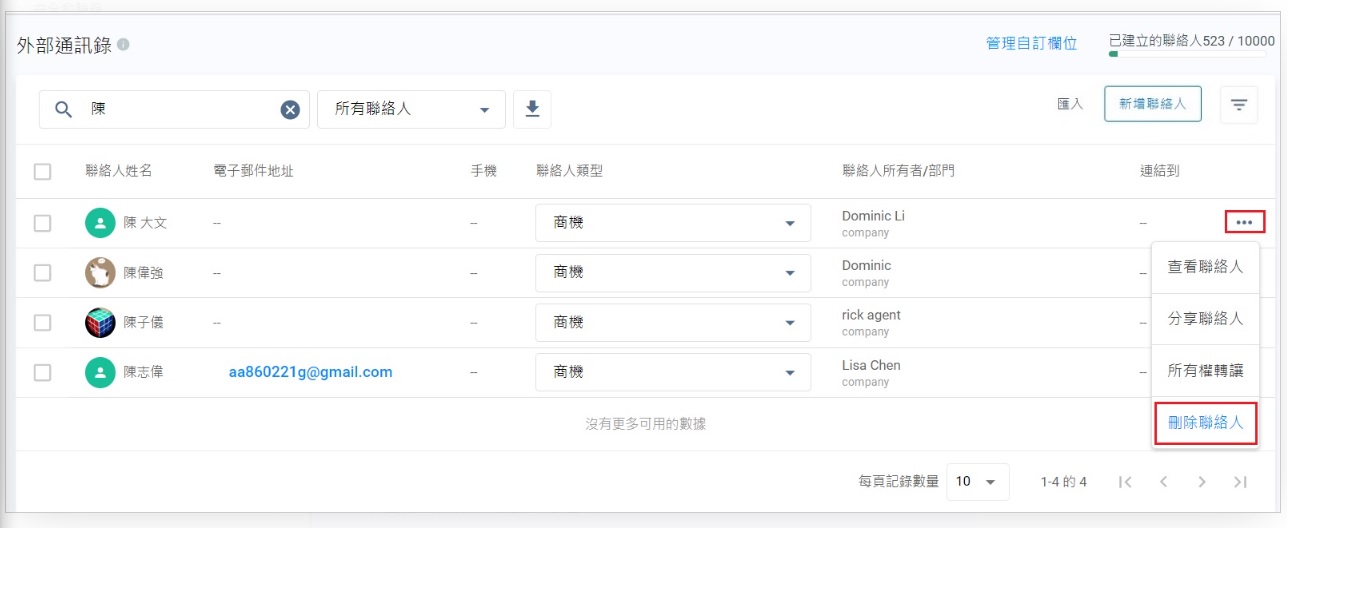
- 點擊刪除。
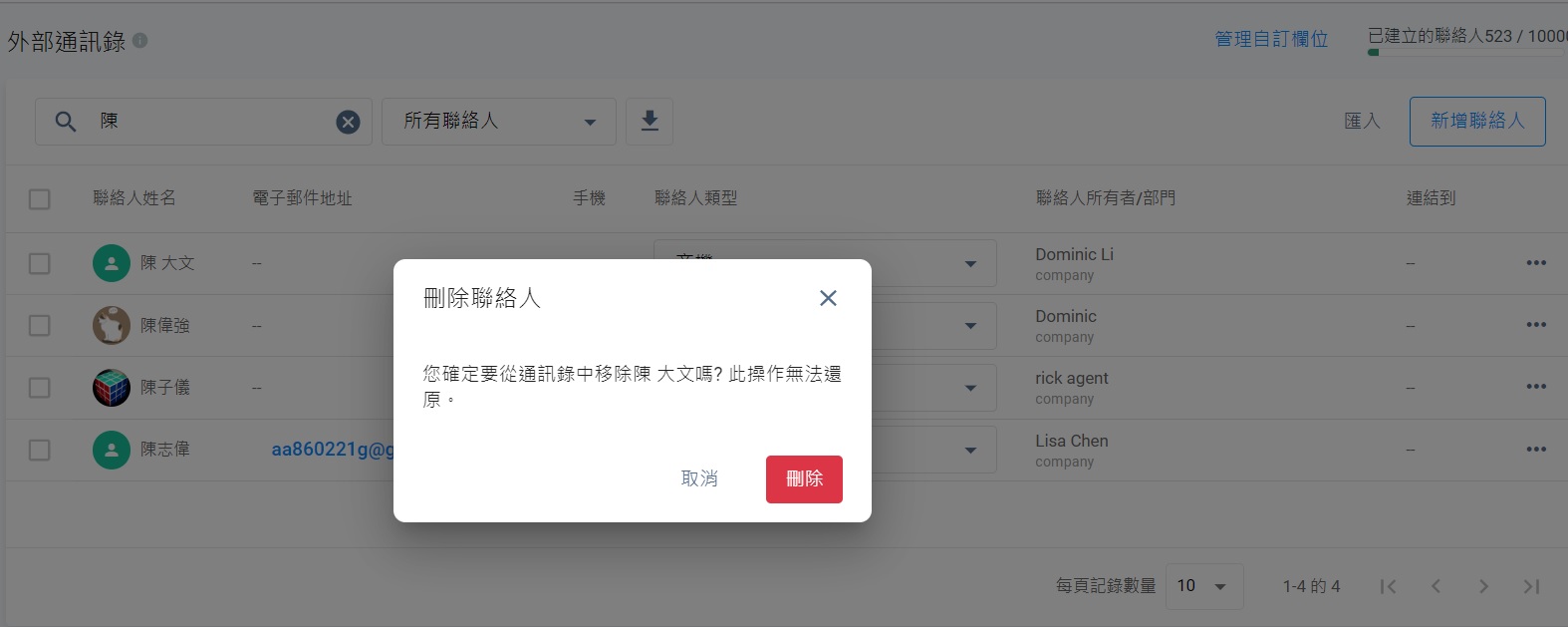
除非外部聯絡人的諮詢已經解決或結束,否則,當你已經從外部通訊錄刪除聯絡人,他們的聊天室仍然保留在「最近聯絡」區域中。
Updated 4 months ago